提到Kodi播放器想必大家不感到会陌生,其前身即为“XBMC”,是一款流行在iOS越狱设备中的媒体播放器应用,因其基本没有限制的强大解码性能加上出色的播放画质而受到追捧,相信未越狱用户也需要这样一款播放器,现在就来介绍一下该如何将Kodi安装在未越狱的iOS设备上。
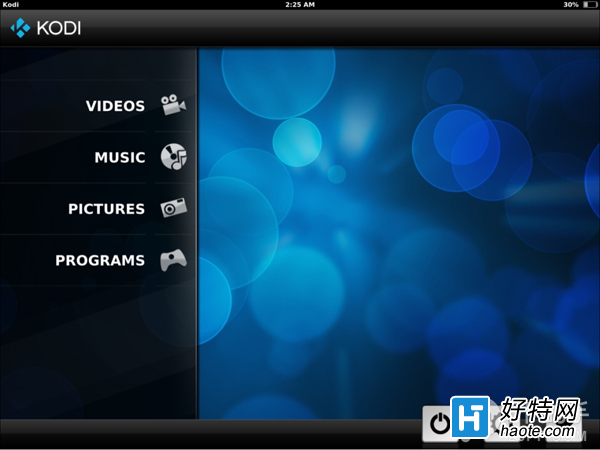
需要说明的是,这个方法并不是提供一个特定版本直接安装就好了,过程或许会有些繁琐,并且前提是要有一点 Xcode 7 使用经验和一台运行 OS X 的电脑(以 Mac 为例)。下面是具体步骤:
1、从Kodi官网下载最新的deb文件,然后再前往GitHub下载iOS App Signer,将这两个文件放在桌面备用;
2、将 iOS 设备和 Mac 连接并启动 Xcode,新建一个应用项目并将之命名为“Kodi”并填写好相关的 identifier 信息;
3、建立好新应用项目后,在 Xcode 界面 Identity 菜单中选择目前所在的开发组或者填入自己的 Apple ID。若在底下看到“Fix Issuue”按钮请点击;
4、点击 Xcode 菜单栏中的 Product 选择已连接设备,最小化 Xcode,打开刚才下载好的 iOS App Signer,输入文件(Input File)处选择同样是刚才下载好的 Kodi Deb 文件,接下来有必要的话还要选择一下刚才创建的 Signing Certificate 和 Provisioning Profile;
5、一切就绪后,此时在 iOS App Signer 中点击 Start-Save,桌面上就会生成你自己“制作”好的 Kodi 播放器 ipa 安装文件了;
6、现在就是要通过 Xcode 来安装这个 ipa 文件:打开 Xcode、选择已连接设备、导入/安装 ipa 文件。
小编推荐阅读